- Հեղինակ Abigail Brown [email protected].
- Public 2023-12-17 06:51.
- Վերջին փոփոխված 2025-01-24 12:12.
System Restore-ը Windows-ի վերականգնման գործիք է, որը թույլ է տալիս հետ շրջել օպերացիոն համակարգում կատարված որոշակի տեսակի փոփոխությունները: Դրա մասին մտածելու ձևերից մեկը Windows-ի ամենակարևոր մասերի «հետարկել» գործառույթն է:
Օգտագործելով դրա օգտագործումը վերադարձնում է որոշակի ֆայլեր և կարգավորումների նման դրայվերներ, ռեեստրի ստեղներ, համակարգի ֆայլեր, տեղադրված ծրագրեր և ավելին, վերադարձ դեպի նախորդ տարբերակներն ու կարգավորումները:
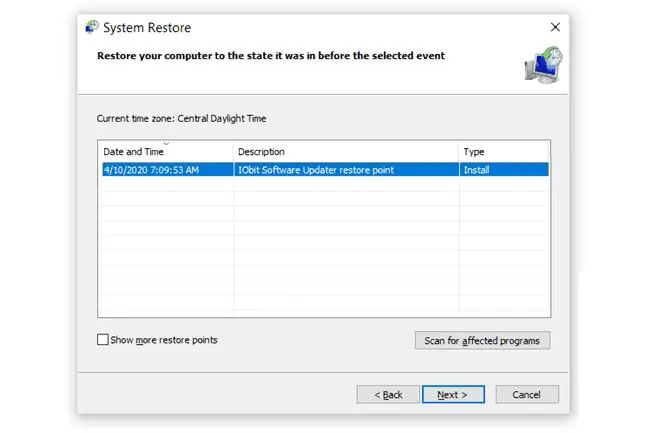
Ինչ է անում համակարգի վերականգնումը
Ձեր համակարգիչը նախկին վիճակին վերականգնելն ազդում է միայն Windows ֆայլերի վրա: Դա այն տվյալների տեսակն է, որը սովորաբար մեղավոր է այն խնդիրների համար, որոնք ձեզ հուշում են օգտագործել System Restore-ը:
Եթե, օրինակ, վարորդի տեղադրումից հետո ձեր համակարգչի հետ տարօրինակ բաներ են տեղի ունենում, դուք կարող եք պարզել, որ համակարգը նախկին վիճակին վերականգնելը նախքան վարորդի տեղադրումը, կլուծի խնդիրը, քանի որ System Restore-ը կչեղարկի տեղադրումը:
Որպես մեկ այլ օրինակ, ասեք, որ դուք վերականգնում եք ձեր համակարգիչը մեկ շաբաթ առաջվա վիճակին: Բոլոր այն ծրագրերը, որոնք դուք տեղադրել եք այդ ընթացքում, կհեռացվեն վերականգնման գործընթացում: Կարևոր է հասկանալ սա, որպեսզի չմտածեք, որ ձեր համակարգիչը ավելի վատ վիճակում է, երբ հայտնաբերեք, որ վերականգնումից հետո մեկ կամ երկու ծրագիր բացակայում է:
Համակարգի վերականգնումը չի երաշխավորում, որ խնդիրը կլուծվի: Ասեք, որ հենց հիմա խնդիր ունեք ձեր վիդեո քարտի վարորդի հետ, այնպես որ դուք վերականգնում եք համակարգիչը մի քանի օր առաջվա վիճակին, բայց խնդիրը պահպանվում է: Հնարավոր է, որ վարորդը վնասվել է երեք շաբաթ առաջ, որի դեպքում վերականգնումը ընդամենը մի քանի օր առաջ կամ վերջին երեք շաբաթվա ընթացքում որևէ կետ չի օգնի խնդիրը շտկելու համար:
Ինչ չի անում համակարգի վերականգնումը
Համակարգի վերականգնումը չի ազդում ձեր անձնական ֆայլերի վրա, ինչպիսիք են ձեր լուսանկարները, փաստաթղթերը, էլ. ներմուծումը։
Նույն հայեցակարգը կիրառվում է ֆայլեր ներբեռնելու, տեսանյութեր խմբագրելու և այլնի դեպքում. այդ ամենը կմնա ձեր համակարգչում:
Չնայած, որ System Restore-ը կարող է հեռացնել ձեր տեղադրած ծրագիրը, այն չի ջնջի նաև ծրագրի միջոցով ձեր ստեղծած ֆայլերը: Օրինակ, նույնիսկ եթե այն ջնջի ձեր Adobe Photoshop-ի տեղադրումը և Microsoft Word ծրագիրը, պատկերներն ու փաստաթղթերը, որոնք դուք կարող եք ստեղծել կամ խմբագրել եք դրանցով, չեն հեռացվի, քանի որ դրանք դեռ համարվում են ձեր անձնական ֆայլերը:
Քանի որ այն չի վերականգնում անձնական ֆայլերը, Համակարգի վերականգնումը այլընտրանքային լուծում չէ, եթե մոռացել եք ձեր տվյալների կրկնօրինակում անել կամ եթե ցանկանում եք հետարկել ֆայլում ձեր կատարած փոփոխությունը:Առցանց պահուստավորման ծառայությունը կամ ֆայլերի կրկնօրինակման ծրագիրն այն է, ինչ ձեզ հարկավոր է ձեր ֆայլերը կրկնօրինակելու համար: Այնուամենայնիվ, դուք կարող եք Համակարգի վերականգնումը համարել «համակարգի կրկնօրինակում» լուծում, քանի որ այն իրականում կրկնօրինակում և վերականգնում է կարևոր համակարգի ֆայլերը:
Այդ նկատառումով, այս հատկությունը նաև ֆայլերի վերականգնման ծրագիր չէ, որը թույլ է տալիս «վերջնջել» ձեր ֆայլերը: Եթե դուք պատահաբար ջնջել եք կարևոր փաստաթղթերով լի թղթապանակը և չեք կարող վերականգնել այն թափոնարկղից, System Restore-ն այն չէ, ինչ ցանկանում եք օգտագործել այդ բաները հետ ստանալու համար: Դրա համար տես այս անվճար տվյալների վերականգնման գործիքների ցանկը հատուկ ջնջված ֆայլերը փորելու համար ստեղծված ծրագրի համար:
Ի տարբերություն Windows-ի որոշ տարբերակների «Վերականգնել այս համակարգչի» տարբերակի, «Համակարգի վերականգնումը» ամբողջությամբ չի վերատեղադրում Windows-ը: Դուք կարող եք ընտրել «Վերականգնել այս համակարգիչը», եթե ձեզ անհրաժեշտ է շտկել ավելի լայն օպերացիոն համակարգերի խնդիրները, հատկապես խնդիրները, որոնք սկսվել են այն սահմաններից դուրս, ինչ կարող է շտկել System Restore-ը:
Ինչպես անել համակարգի վերականգնում
Գործիքին կարելի է մուտք գործել Windows-ում մի քանի եղանակներով: Գործարկվելուց հետո այս օգտակար ծրագիրը նախագծված է որպես քայլ առ քայլ հրաշագործ, ինչը իսկապես հեշտացնում է անցյալում գտնվող կետի ընտրությունը, որը կոչվում է վերականգնման կետ, ձեր կարևոր ֆայլերն ու կարգավորումները վերադարձնելու համար::
Տեսեք, թե ինչ է վերականգնման կետը: վերականգնման կետերի մասին շատ ավելին, այդ թվում՝ երբ են դրանք ստեղծվում, ինչ են պարունակում և այլն։
Տես, թե ինչպես օգտագործել System Restore-ը Windows-ում՝ գործընթացի ամբողջական ընթացքի համար:
Համակարգի վերականգնումը հասանելի է Windows 11, Windows 10, Windows 8, Windows 7, Windows Vista, Windows XP և Windows Me, բայց ոչ Windows Server օպերացիոն համակարգերից:
Եթե դուք չեք կարող նորմալ մուտք գործել Windows, ապա System Restore-ը կարող է սկսվել նաև Safe Mode-ից Windows-ի բոլոր տարբերակներում: Կարող եք նաև սկսել System Restore հրամանի տողից:
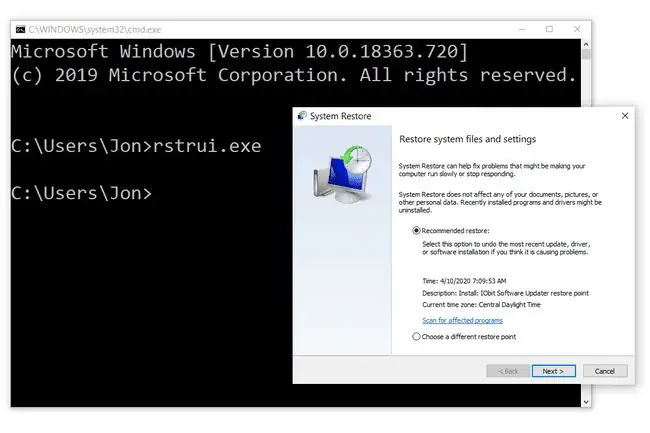
Դուք նույնիսկ կարող եք ամբողջությամբ գործարկել System Restore-ը Windows-ից դուրս՝ Windows 11, 10 և 8-ի Ընդլայնված գործարկման ընտրանքների միջոցով; կամ Windows 7-ում և Windows Vista-ում համակարգի վերականգնման ընտրանքներ:






